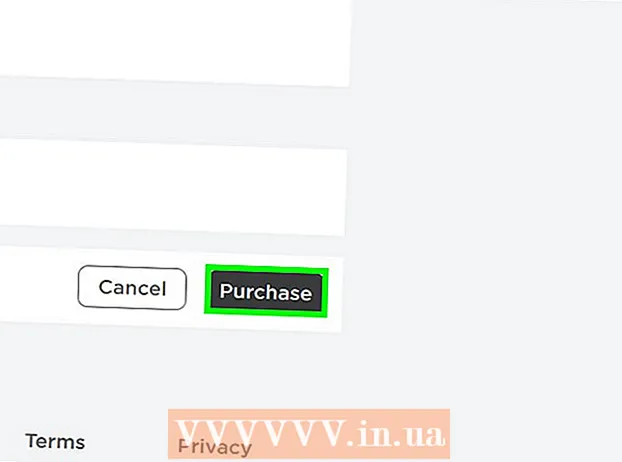Autor:
Eric Farmer
Dátum Stvorenia:
4 Pochod 2021
Dátum Aktualizácie:
1 V Júli 2024
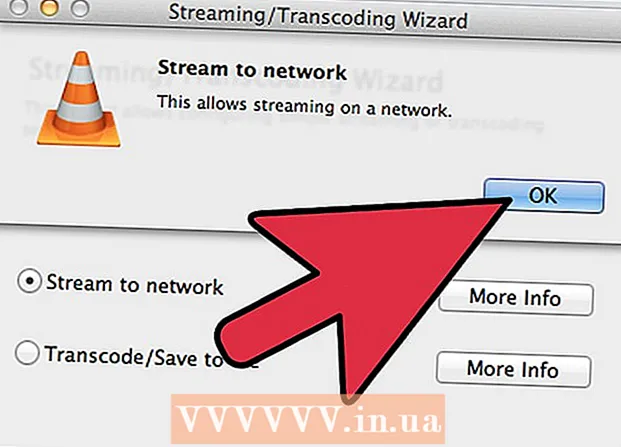
Obsah
- Kroky
- Metóda 1 z 2: Zobrazenie streamu v sieťovom klientovi
- Metóda 2 z 2: Úprava oneskorenia prehrávania
- Tipy
- Varovania
- Čo potrebuješ
VideoLan Media Player (VLC) je multimediálny prehrávač bohatý na funkcie dostupný pre Windows, Linux a ďalšie distribúcie * Nix. K dispozícii je aj pre počítače Mac a poskytuje výkonné možnosti správy a prehrávania mediálnych súborov. Použitie VLC uľahčuje streamovanie zvuku a videa pomocou Multicast.
Kroky
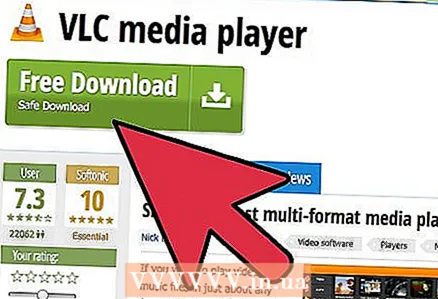 1 Nainštalujte si prehrávač médií VLC s úplnou sadou možností. Po dokončení inštalácie otvorte program.
1 Nainštalujte si prehrávač médií VLC s úplnou sadou možností. Po dokončení inštalácie otvorte program. 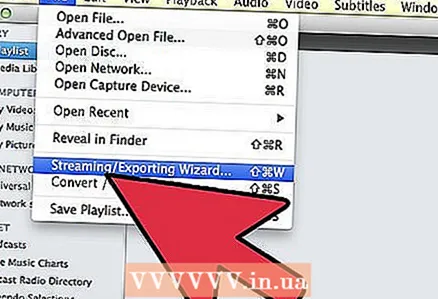 2 V hornom menu zvoľte „Médiá“ a „Otvoriť adresu URL“...”.
2 V hornom menu zvoľte „Médiá“ a „Otvoriť adresu URL“...”. 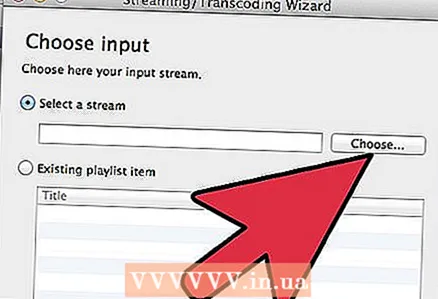 3 V okne „Zdroj“ kliknite na kartu „Súbor“.
3 V okne „Zdroj“ kliknite na kartu „Súbor“.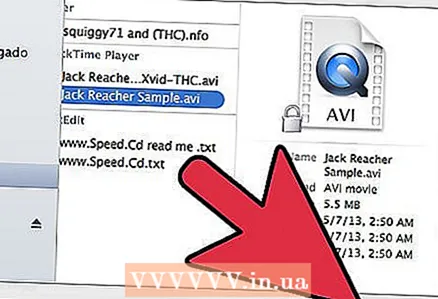 4 Kliknite na tlačidlo „Pridať“ a vyberte súbor, ktorý chcete streamovať. V spodnej časti okna kliknite na trojuholník vedľa tlačidla Prehrať a vyberte možnosť Streamovať.
4 Kliknite na tlačidlo „Pridať“ a vyberte súbor, ktorý chcete streamovať. V spodnej časti okna kliknite na trojuholník vedľa tlačidla Prehrať a vyberte možnosť Streamovať. 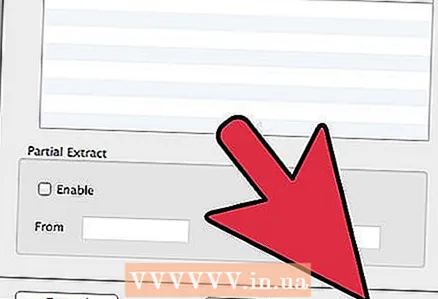 5 Kliknite na Ďalej.
5 Kliknite na Ďalej.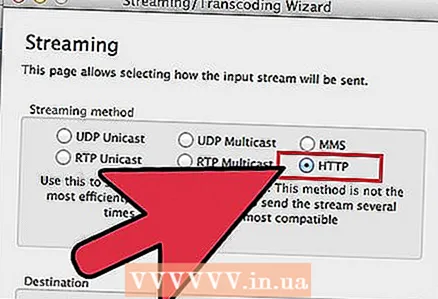 6 V sekcii „Cieľová cesta“ kliknite na rozbaľovaciu ponuku a zvoľte „HTTP“. Kliknite na tlačidlo „Pridať“.
6 V sekcii „Cieľová cesta“ kliknite na rozbaľovaciu ponuku a zvoľte „HTTP“. Kliknite na tlačidlo „Pridať“.  7 Uistite sa, že port 8080 je otvorený. Skontrolujte, či iný softvér nepoužíva port 8080.
7 Uistite sa, že port 8080 je otvorený. Skontrolujte, či iný softvér nepoužíva port 8080. 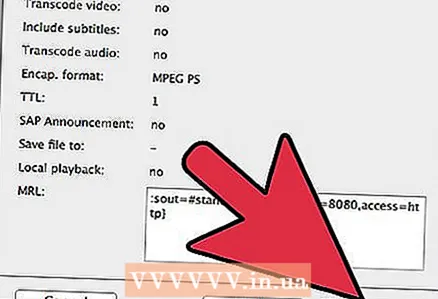 8 Kliknite na tlačidlo „Stream“.
8 Kliknite na tlačidlo „Stream“. 9 Streamovanie sa začalo.
9 Streamovanie sa začalo.
Metóda 1 z 2: Zobrazenie streamu v sieťovom klientovi
 1 Otvorte prehrávač médií VLC, kliknite na „Médiá“ a potom vyberte „Otvoriť adresu URL“...’.
1 Otvorte prehrávač médií VLC, kliknite na „Médiá“ a potom vyberte „Otvoriť adresu URL“...’. 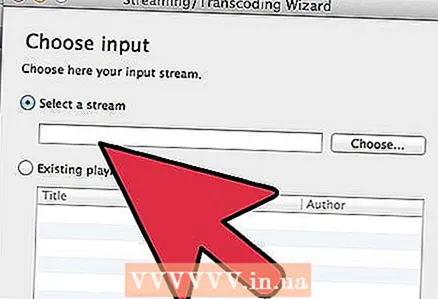 2 Na karte Sieť zadajte IP adresu servera médií a číslo portu. Kliknite na tlačidlo Prehrať.
2 Na karte Sieť zadajte IP adresu servera médií a číslo portu. Kliknite na tlačidlo Prehrať.  3 VLC začne prehrávať streamované médiá.
3 VLC začne prehrávať streamované médiá.
Metóda 2 z 2: Úprava oneskorenia prehrávania
Ak počúvate rovnaký stream v rôznych miestnostiach a na rôznych zariadeniach, zvuk nemusí byť synchronizovaný. Ak nastavíte streamovanie pomocou vlc na jednom počítači a budete počúvať na iných, výsledkom bude odlišná latencia od streamovacieho servera. Čo s tým môžete urobiť:
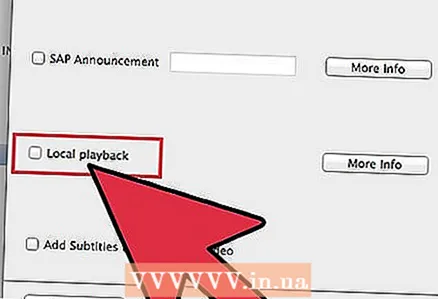 1 Na serveri vlc: Nezačiarknite políčko vedľa položky „Hrajte lokálne“. Nebudete nič počuť, ale spustí sa streamovanie.
1 Na serveri vlc: Nezačiarknite políčko vedľa položky „Hrajte lokálne“. Nebudete nič počuť, ale spustí sa streamovanie. 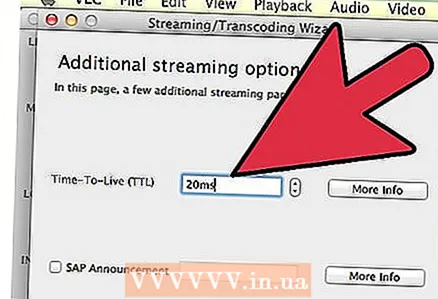 2 Na klientoch vlc: Zmena parametrov ukladania do vyrovnávacej pamäte / ukladania do vyrovnávacej pamäte: Začnite na 20 ms a zvyšujte o 10, kým nedosiahnete synchronizáciu zvuku. Na začiatku prehrávania hráč vždy veľa ukrojí, ale stream sa stabilizuje po 5 - 10 sekundách.
2 Na klientoch vlc: Zmena parametrov ukladania do vyrovnávacej pamäte / ukladania do vyrovnávacej pamäte: Začnite na 20 ms a zvyšujte o 10, kým nedosiahnete synchronizáciu zvuku. Na začiatku prehrávania hráč vždy veľa ukrojí, ale stream sa stabilizuje po 5 - 10 sekundách. 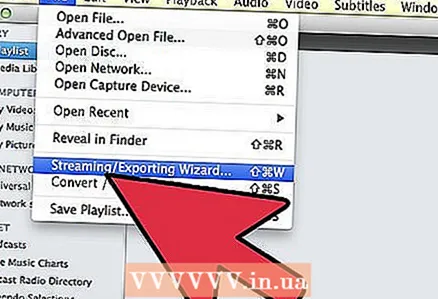 3 Počúvanie streamu na serveri: Otvorte druhého klienta vlc a počúvajte stream rovnako ako na iných zariadeniach s rovnakými hodnotami ukladania do vyrovnávacej pamäte / vyrovnávacej pamäte.
3 Počúvanie streamu na serveri: Otvorte druhého klienta vlc a počúvajte stream rovnako ako na iných zariadeniach s rovnakými hodnotami ukladania do vyrovnávacej pamäte / vyrovnávacej pamäte. 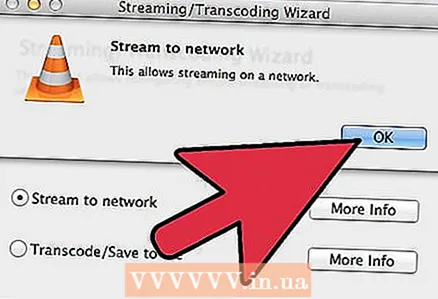 4 Upozorňujeme, že všetky hodnoty ukladania do vyrovnávacej pamäte musia byť rovnaké.
4 Upozorňujeme, že všetky hodnoty ukladania do vyrovnávacej pamäte musia byť rovnaké.
Tipy
- Multicast address je IP adresa v určitom rozsahu. Rozsah od 224.0.0.0 do 239.255.255.255 váš smerovač automaticky zistí ako multicast (ak to podporuje). Rozsah od 239.0.0.0 do 239.255.255.255 je „administratívny“, nejde o globálne adresy, takže ich je možné bez problémov používať v lokálnej sieti.
- S týmito nastaveniami môžete použiť veľký zoznam skladieb na streamovanie do vašej siete, kde sa môže pripojiť ktokoľvek a počúvať ho. Môžete tiež nastaviť kanál bezdrôtového vysielania a televízny prenos (áno, televízor môžete vysielať z tunera pomocou VLC!), Filmy a ďalšie video neobmedzenému počtu používateľov vo vašej sieti.Program inteligentne vysiela iba tým klientom, ktorí požadujú stream, takže váš počítač po zastavení sledovania nedostane žiadne informácie, čo potenciálne zníži zaťaženie siete.
- Ak chcete zmeniť štandardnú lehotu na upozornenie na odoslané toky, prejdite na Nástroje, Nastavenia, Výstup streamu, SAP. Uistite sa, že nie je začiarknuté políčko Control SAP Flow, a potom skráťte interval na čokoľvek, čo chcete.
Varovania
- Aj keď to bude fungovať na 95% zariadení a sietí, so všetkou pravdepodobnosťou budú problémy s domácou sieťou, ak budete používať iba protokol IPv4. Túto funkciu podporuje väčšina moderných domácich smerovačov. Multicast bol vyvinutý potom, čo boli štandardizované charakteristiky, ktoré sú teraz bežné. Možnosti sú samozrejme možné, ale nebudú fungovať bez použitia IPv6, internetového protokolu ďalšej generácie (ktorý je k dispozícii a používa sa na celom svete, ale z nejakého dôvodu zatiaľ nie je veľmi populárny). Ak váš smerovač nepodporuje multicast, budete si musieť kúpiť nový.
Čo potrebuješ
- Multicast router
- Prehrávač médií VLC
- Videosúbory, zvukové súbory alebo disky
- Minimálne 2 počítače